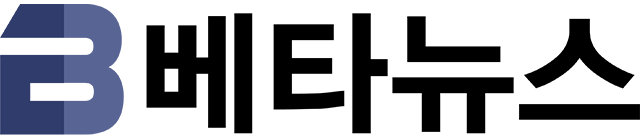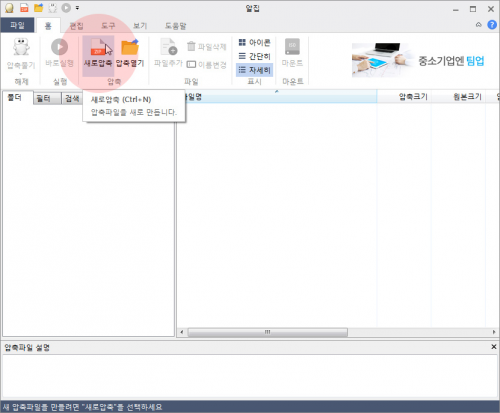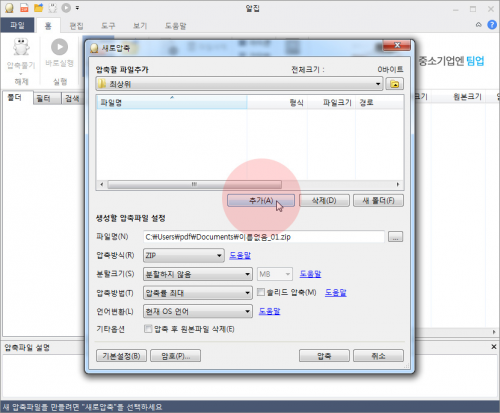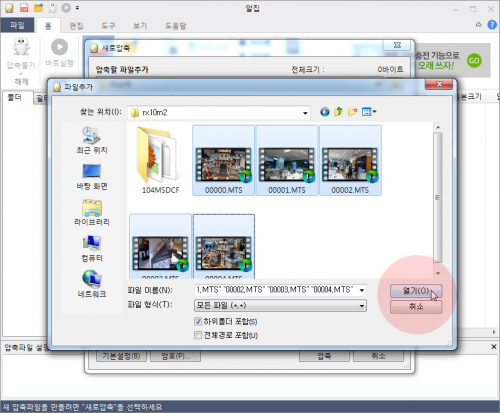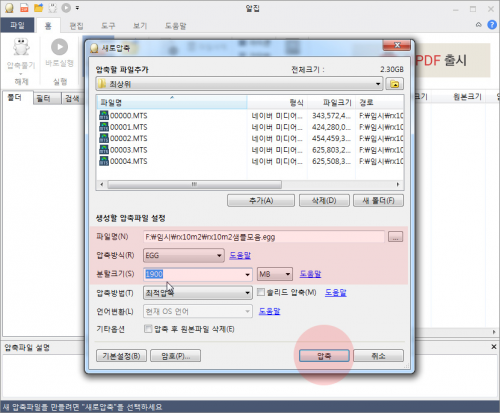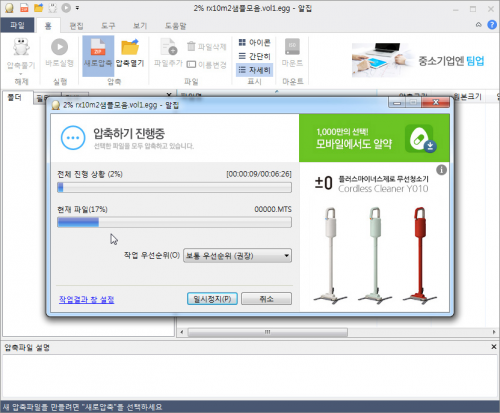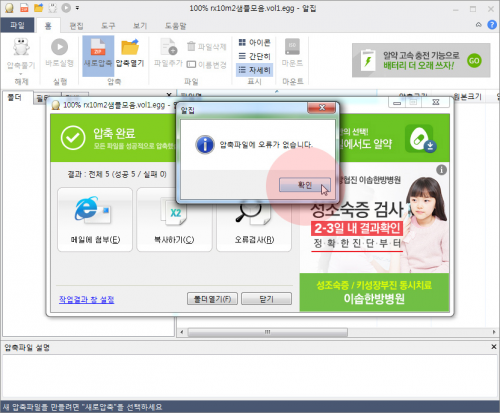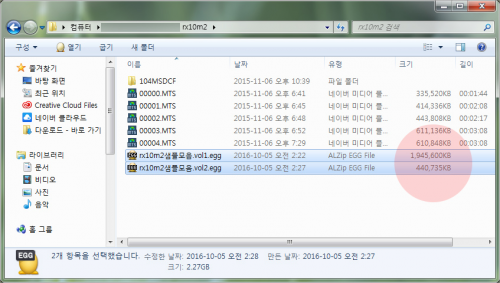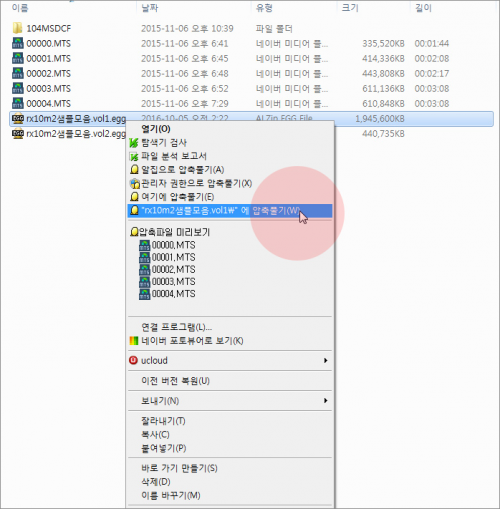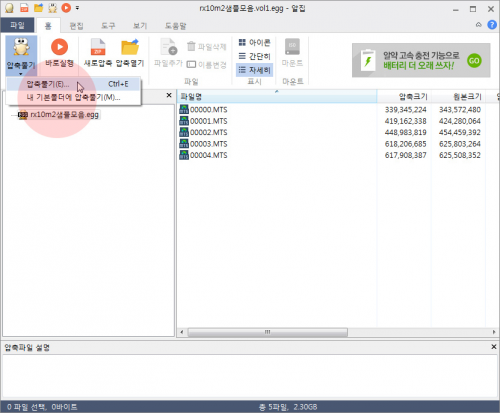입력 : 2016-10-05 03:36:25
메일로 파일을 보내려고 하는 데 첨부파일의 크기 제한이 있어 곤란했던 경험이 있을 것이다.
네이버 메일의 경우 '2GB*10개씩' 첨부 제한이 있고 카페나 블로그 등의 게시물당 첨부파일은 50MB의 크기 제한이 있다.
최근 아프리카TV 등 모바일 방송이나 1인 크리에이터 유튜버처럼 동영상을 다루는 사람들이 크게 늘어나고 있다.
얼마전 방송을 보던 중 BJ가 편집자에게 촬영한 소스 영상을 메일로 보내려고 하는 데 파일이 너무 커 어떻게 해야 하는 지 시청자에게 물어보는 상황이 있었다.
이럴 경우 파일을 일정한 크기로 분할압축 형태로 압축하면 OK!
다음 팁은 네이버 메일에 동영상 파일을 첨부하는 상황으로 1900MB씩 끊어서 압축하는 과정을 설명한 것이다.
압축프로그램은 필자가 사용 중인 '알집 10.5'를 이용했으며,
'7-ZIP'등 분할압축을 지원하는 다른 압축프로그램들도 사용법은 대동소이하다.
■ 분할압축 하기
▲알집을 실행한 후 '새로 압축'을 클릭.
▲'추가'를 클릭.
▲동영상이 있는 폴더에서 압축할 파일을 모두 선택한다.
'열기'를 클릭.
1.파일명에서 저장될 폴더와 파일명을 지정한다.
2.압축방식은 'EGG'를 선택한다.
3.분할크기는 '1900'을 입력한다. (상황에 맞게 크기를 지정하면 된다.)
▲'압축'을 클릭.
▲압축이 진행된다.
▲정상적으로 압축이 끝나면 '오류검사'를 할 것인지 물어온다.
문제가 없다면 '확인'을 누르고 종료한다.
▲파일명 뒤에 자동으로 '.vol1', 'vol2'...식으로 붙어 분할압축 되어있다.
'1945mb'와 '440mb' 두 개로 저장되어졌다.
■ 분할압축 풀기
▲분할압축 파일을 받은 입장이라면
일단 알집이 설치된 상태에서
'첫 번째 vol1'파일을 오른쪽 마우스로 클릭.
'~에 압축풀기'를 클릭한다.
만일 '두 번째 vol2' 파일을 선택하고 클릭했다면 오류가 날 것이다.
▲또는 '첫 번째 vol1'파일을 더블클릭한다.
알집이 자동 실행되고 그림처럼 '압축풀기'를 클릭하면 된다.
베타뉴스 이현석 (pdfman@betanews.net)
Copyrights ⓒ BetaNews.net
-
 목록
목록-
 위로
위로